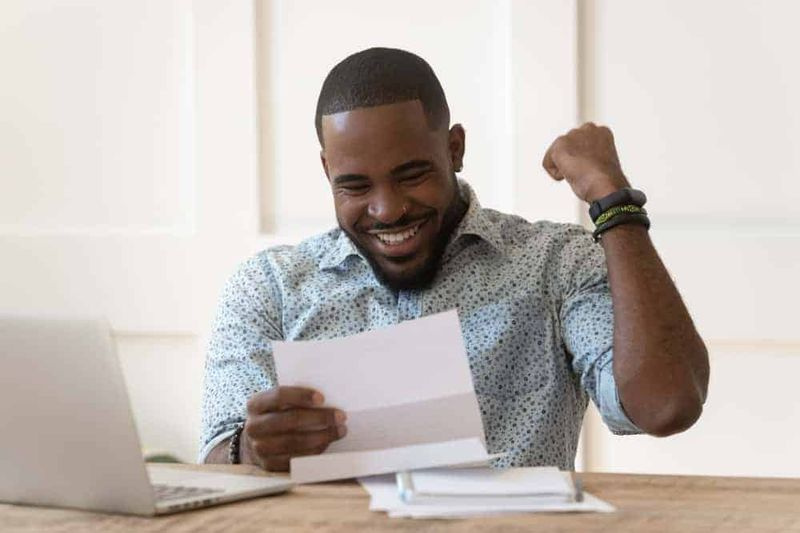Com solucionar el Windows no es podia connectar amb el servei al client de la política de grup

Cerqueu una solució per solucionar l'error 'El Windows no s'ha pogut connectar al client de la política de grup'? Microsoft Windows ofereix suport per a diversos comptes d'usuari en un PC. Potser sabeu que alguns comptes són l'administrador i d'altres no. Bé, en general no hi ha cap problema en utilitzar comptes d’administrador; és probable que els altres comptes tinguin problemes en iniciar la sessió al seu compte. Però avui en aquest article coneixereu un error trobat a Windows 10 . Aquest error mostra un missatge a l'usuari que diu: Windows no s'ha pogut connectar amb el client de la política de grup i us demana que contacteu amb l'administrador del sistema. Però no us preocupeu, aprendreu a solucionar-ho.
Vegeu també: Windows 10 Número 'Windows necessita les vostres credencials actuals': com solucionar-lo
gent aleatòria per afegir a Snapchat
Com es pot corregir el Windows que no es pot connectar amb l'error de servei al client de la política de grup:

Si teniu aquest problema al vostre PC amb Windows 10. No podeu accedir al vostre compte d’usuari. Per això, és molt necessari resoldre aquest error, ja que ni tan sols podeu utilitzar l’ordinador. L'error es produeix a causa de molts possibles motius a Windows 10. Per tant, en aquesta guia hem afegit diverses possibles solucions que us poden ajudar a desfer-vos d'aquest error de Windows 10. Per tant, sense res més, passeu per totes les solucions següents un per un per resoldre correctament l'error:
mireu nfl a kodi
Solució 1: activeu l'inici automàtic del servei al client de la política de grup
El client GPSVC o Group Policy Client és un servei de Windows 10 que inicia la sessió als comptes d'usuari. I, de manera similar, molts altres serveis que es troben a Windows. Per tant, el GPSVC té l’arrencada automàtica activada per defecte. Però si per qualsevol motiu, aquesta opció està desactivada, el servei al client de la política de grup no es pot iniciar quan arrenca Windows 10. Com a resultat, s'ha produït un error en què l'usuari no pot accedir als comptes d'usuari. En aquesta situació, heu d'activar l'inici automàtic de GPSVC seguint aquests passos:
- Inicialment, aneu a Serveis mitjançant Executar a Windows 10 després de prémer Tecla de Windows + R al teclat. I aquí, entrada services.msc i després premeu Intro que obrirà Serveis.
- Ara, a la llista de tots els serveis de Windows 10, cerqueu Servei al client de la política de grup .
- Després d'això, doble toc sobre la qual s’obriran totes les seves propietats.
- A continuació, utilitzeu un menú desplegable situat al costat de Tipus d'inici. Després, tingueu present això Automàtic és escollit i puntegeu en D'acord per desar la configuració.
- Per fi, reinicieu el vostre PC, que solucionarà que el Windows no es podria connectar al servei de client de la política de grup.
Solució 2: desactiveu l'inici ràpid a Windows 10 mitjançant el tauler de control
Windows 10 ofereix una característica essencial coneguda com a arrencada ràpida que fa que el procés d’arrencada sigui bastant més ràpid. Pot fer-ho si no s'inicien tots els serveis de Windows 10 a l'inici. Però quan s'atura el servei de client de la política de grup. Després començareu a trobar un error després d’haver iniciat la sessió als comptes d’usuari. Per tant, per resoldre amb èxit Windows no es pot connectar a l’error del servei de client de la política de grup. Heu d’intentar desactivar l’inici ràpid. L'inici ràpid es pot desactivar mitjançant el tauler de control:
- Aneu a Windows Search i obriu control Panel al vostre PC amb Windows 10.
- A continuació, aneu a Maquinari i so i després obriu Opcions d’alimentació .
- A continuació, toqueu Trieu què fan els botons d’engegada des del tauler esquerre.
- Ara, tria Canvieu la configuració que actualment no està disponible que us permetrà modificar la configuració situada sota la finestra.
- Per fi, assegureu-vos que el fitxer Activeu l'arrencada ràpida l'opció no està marcada. A continuació, podeu tocar Guardar canvis per resoldre el problema a Windows 10.
Vegeu també: Com detectar Keylogger a Android: tutorial
Solució 3: executeu SFC i DISM mitjançant el símbol del sistema a Windows 10
Quan els fitxers del sistema de PC de Windows 10 es corrompen per algun motiu, és possible que tingueu diversos errors. Vol dir que també podeu afrontar l'error del servei al client de la política de grup. Els fitxers del sistema del vostre PC es poden danyar a causa d'un apagat inadequat o de les actualitzacions de Windows. Si voleu trobar i resoldre amb èxit aquests fitxers danyats, podeu executar les ordres DISM o SFC a Windows 10. Això es pot fer després d'utilitzar el símbol del sistema a Windows 10:
- Inicialment, inicieu el fitxer Símbol d'ordres com a administrador mitjançant Windows Search
- A continuació, podeu introduir sfc / scannow seguit d'un entrar que executarà un escaneig inicial de fitxers del sistema.
- Quan hàgiu executat aquesta ordre, executeu les ordres següents una per una de manera similar a l'ordre anterior:
Dism /Online /Cleanup-Image /CheckHealth
Dism /Online /Cleanup-Image /ScanHealth
Dism /Online /Cleanup-Image /RestoreHealth
- Després d’haver introduït totes aquestes ordres a l’indicador d’ordres, reinicieu l’ordinador per resoldre tots els fitxers del sistema danyats a Windows 10
Solució 4: Solució de l'editor del registre del Windows per al servei al client de polítiques de grup
De manera similar a la resta de serveis de Windows 10, el GPSVC té valors o registres clau. I després de modificar aquests valors, podeu resoldre correctament que el Windows no s'ha pogut connectar a l'error del servei de client de la política de grup. Per tant, si també teniu aquest error al vostre PC amb Windows 10, podeu seguir les instruccions següents:
afegiu ànec mucky a kodi
- Inicialment, aneu a l’editor del registre del Windows després d’afegir-lo regedit a Windows Run.
- A continuació, podeu passar a HKEY_LOCAL_MACHINE SYSTEM CurrentControlSet Services gpsvc i assegureu-vos que ImagePath és aquí.
- Després d'això, aneu a HKEY_LOCAL_MACHINE SOFTWARE Microsoft Windows NT CurrentVersion Svchost . Llavors toqueu a la dreta a SvcHost i després trieu Nou> Valor de diverses cadenes .
- A continuació, introduïu GPSvcGroup a la secció Nom del valor i GPSvc a la secció de dades de valor i puntegeu en D'acord .
- Ara, toqueu a la dreta a SvcHost i trieu Nou> Clau . A continuació, especifiqueu el seu nom GPSvcGroup que crearà una nova carpeta (clau) a SvcHost.
- Quan això es faci, toqueu a la dreta a GPSvcGroup i després trieu Nou> Valor DWORD (32 bits) .
- Per fi, especifiqueu aquest valor com a Capacitats d'autenticació. A continuació, feu doble toc sobre el valor recentment creat per modificar-ne el valor 12320 . A continuació, podeu sortir de l’Editor del registre i reiniciar l’ordinador per resoldre que el Windows no es pot connectar a l’error del servei de client de la política de grup al Windows 10.
Conclusió:
Espero que hàgiu resolt correctament l'error 'Windows no s'ha pogut connectar al servei de client de la política de grup' al PC amb Windows 10. En cas que us agradi aquesta guia, compartiu-la amb els vostres amics. Si teniu dubtes sobre algun dels mètodes, no dubteu a fer cap pregunta o consulta a la secció de comentaris següent.
Llegiu també: